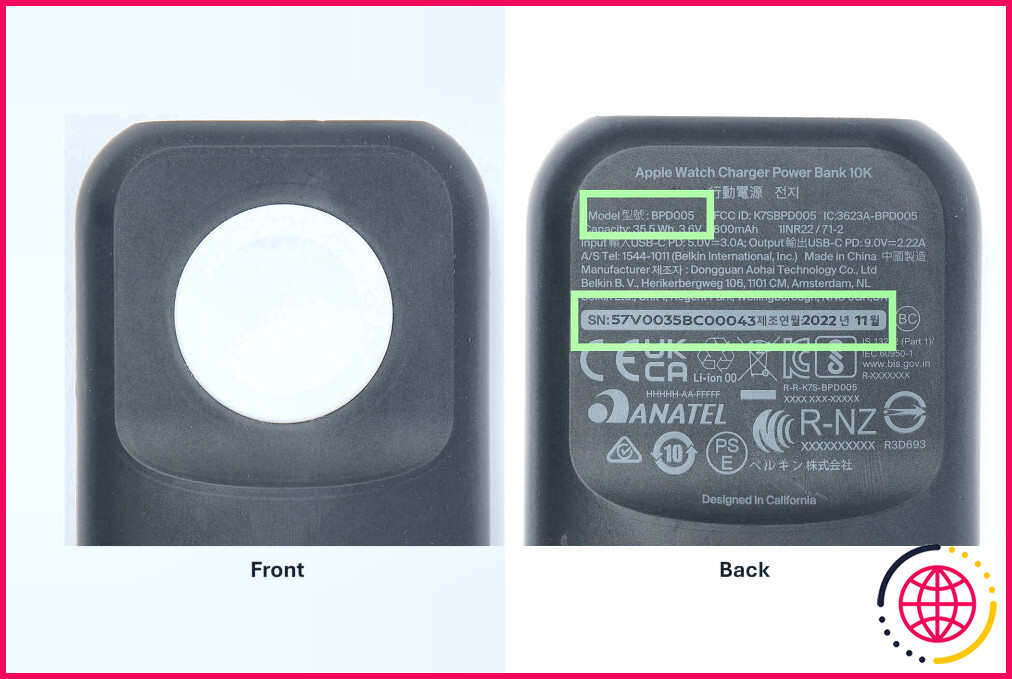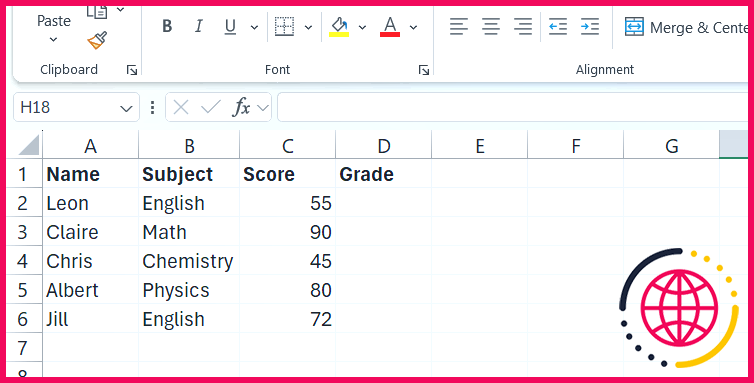Comment centrer les icônes de la barre des tâches dans Windows 10
- Vous pouvez personnaliser votre barre des tâches de Windows 10 en centrant vos icônes pour un rendu esthétique avec ou sans logiciel tiers.
- Accédez facilement aux paramètres de la barre des tâches en faisant un clic droit sur la barre des tâches.
- Si vous souhaitez personnaliser davantage votre barre des tâches, pensez à utiliser la barre des tâches X ou Start 11.
Windows 10 ne dispose pas d’une disposition centrée des icônes de la barre des tâches comme Windows 11. Cependant, vous pouvez centrer toutes les icônes à l’exception de la barre de démarrage et de recherche pour obtenir le même aspect.
Centrer les icônes de la barre des tâches en modifiant les paramètres de la barre des tâches
Par défaut, les icônes de Windows 10 sont alignées à gauche. Vous pouvez modifier certains paramètres de base de la barre des tâches pour déplacer vos icônes vers le centre. Voici comment procéder :
- Cliquez avec le bouton droit de la souris sur la barre des tâches. Sélectionnez Paramètres de la barre des tâches puis décochez Verrouiller la barre des tâches
- Accédez à l’option Emplacement de la barre des tâches à l’écran section. Définissez l’emplacement de la barre des tâches T de la barre des tâches à Bas.
- En dessous de Combiner les icônes de la barre des tâches sélectionnez Toujours, masquer les étiquettes.
- Cliquez à nouveau avec le bouton droit de la souris sur la barre des tâches, sélectionnez Barres d’outils, et cliquez sur Liens pour l’activer.
- Deux lignes verticales apparaissent. Faites glisser la ligne verticale de droite adjacente à Liens vers la gauche, au-delà des icônes de la barre des tâches et de la ligne verticale gauche.
- Les icônes de la barre des tâches apparaissent maintenant sur le côté droit de la barre des tâches. Faites glisser la ligne verticale à côté des icônes pour les déplacer vers une position centrale idéale sur votre barre des tâches.
- Une fois les icônes centrées, cliquez avec le bouton droit de la souris sur la barre des tâches et sélectionnez Verrouiller la barre des tâches dans le menu contextuel.
Centrer les icônes de la barre des tâches avec TaskbarX
Si vous souhaitez un moyen plus simple, vous pouvez utiliser TaskbarX pour personnaliser votre barre des tâches de Windows 10. Il offre de riches options de personnalisation comme des options de style, des barres des tâches multiples et des animations. Son utilisation est également gratuite.
Un autre avantage est que vous pouvez masquer le bouton Démarrer et les icônes de la barre d’état système avec elle. Dans la méthode précédente, vous ne pouviez masquer que la barre de recherche, mais le reste des éléments de la barre des tâches restait présent.
Premièrement, téléchargez la version portable de TaskbarX. Extrayez l’archive ZIP dans un nouveau dossier et ouvrez-la. Exécutez Taskbar.exe et il centrera automatiquement les icônes de vos applications.
Pourtant, c’est le plus proche de la disposition de la barre des tâches de Windows 11 que vous puissiez obtenir avec l’application gratuite. Le menu Démarrer et le champ de recherche restent sur le côté gauche, et il n’y a aucun moyen de les modifier dans TaskbarX.
Si vous voulez vraiment le design complètement centré que l’on trouve dans Windows 11, L’application Start11 de Stardock de Stardock offre plusieurs options de personnalisation, bien que l’application soit payante.
Pourquoi ma barre des tâches n’est-elle pas centrée ?
Modifier l’alignement de la barre des tâches Généralement, les icônes de la barre des tâches sont centrées, mais vous pouvez également les aligner sur le côté de la barre des tâches. Appuyez et maintenez (ou cliquez avec le bouton droit de la souris) sur un espace vide de la barre des tâches, puis sélectionnez Paramètres de la barre des tâches > Comportements de la barre des tâches.
Comment modifier la position des icônes de la barre des tâches ?
Depuis le bureau de Windows 11, cliquez avec le bouton droit de la souris sur n’importe quel espace vide de la barre des tâches, puis sélectionnez Paramètres de la barre des tâches. Dans le volet de droite, cliquez sur Comportements de la barre des tâches. Sélectionnez la liste déroulante Alignement de la barre des tâches, puis modifiez-la de Centre à Gauche.